สุดท้าย การอัปเดต iOS 17 มีคุณลักษณะใหม่หลายอย่าง เช่น ไลบรารีแอปใหม่ คลิปแอป แอปแปลภาษา การปรับปรุงความเป็นส่วนตัว และอื่นๆเช่นเดียวกับการอัปเดต iOS ก่อนหน้า คุณสามารถดาวน์โหลดและติดตั้ง iOS 17 ได้โดยตรงบน iPhone และ iPad ของคุณ หรือคุณสามารถอัปเดตอุปกรณ์ iOS ของคุณผ่าน iTunesโดยรวมแล้ว กระบวนการอัปเกรด iOS 17 นั้นเรียบง่ายและไม่เจ็บปวด แต่ไม่ใช่ทุกคนที่ประสบความสำเร็จ
ผู้ใช้หลายคนรายงานว่าiการอัปเดต OS 17 เวลาที่เหลือโดยประมาณยังคงค้างอยู่หรือการอัปเดต iOS 17 ค้าง.การอัปเดต iOS 17 ติดขัดใน "คำขอ更新"ขึ้นมีหลายสาเหตุบางส่วนอาจเกี่ยวข้องกับเครือข่าย แต่ไม่ใช่ทั้งหมด
หากคุณมีปัญหาที่คล้ายกันที่นี่ เรามีวิธีแก้ไขปัญหาที่แตกต่างกันสำหรับปัญหาการอัปเดต iOS หรือหน้าจอการอัปเดต iOS ดูเหมือนจะค้างอยู่ที่ "เวลาที่เหลือโดยประมาณ" "กำลังขออัปเดต" หรือ "กำลังยืนยันการอัปเดต" หรือ "กำลังเตรียมการ" ต่ออายุ" "
เนื้อหา
การอัปเดต iPhone ค้างอยู่ตามเวลาที่เหลือโดยประมาณ
การแก้ไขแรกและที่พบบ่อยที่สุดคือความอดทน ใช่ อดทนสักครู่ถึงสองสามชั่วโมง อาจเป็นเพราะความเร็วในการดาวน์โหลดอินเทอร์เน็ตที่ช้าทำให้เกิดปัญหานี้และส่วนใหญ่มักจะรอเพื่อแก้ไขปัญหาการอัปเดต iOS
หากคุณต้องการอัปเดตอุปกรณ์เป็น iOS 17 โดยใช้ iTunes การอัปเดต iTunes ก่อนเป็นสิ่งสำคัญมาก
หากคุณเลือกที่จะอัปเดตเป็น iOS ล่าสุดโดยอัตโนมัติ (หากมี) Apple กำหนดให้ iPhone หรือ iPad ของคุณกำลังชาร์จ และคุณเชื่อมต่อกับ WiFi ก่อนจึงจะสามารถใช้การอัปเดตอัตโนมัติได้
ตรวจสอบการหยุดทำงานของเซิร์ฟเวอร์
หากคุณกำลังพยายามติดตั้งการอัปเดตที่ Apple เพิ่งเปิดตัว อาจเป็นเพราะเซิร์ฟเวอร์ขัดข้องหรือเซิร์ฟเวอร์อัปเดตของ Apple ไม่ว่าง เนื่องจากผู้ใช้จำนวนมากพยายามอัปเดตพร้อมกันตรวจสอบ Apple'sรายงานสถานะระบบมีข้อผิดพลาดของเซิร์ฟเวอร์หรือปัญหาหรือไม่ และลองอัปเดตหลังจากผ่านไปสองสามชั่วโมง ซึ่งอาจช่วยแก้ปัญหานี้ได้
ตรวจสอบปัญหาอินเทอร์เน็ต
อีกสาเหตุหนึ่งที่ทำให้การดาวน์โหลด iOS 17 นี้ติดขัดในการประมาณเวลาที่เหลืออยู่คืออินเทอร์เน็ตขอแนะนำให้เชื่อมต่อกับ WiFi ที่แรงและเครือข่ายที่เสถียรก่อนดาวน์โหลดการอัปเดต iOS 17อีกครั้งเพียงแค่เข้าใกล้ Wi-Fi หรือสัญญาณมือถือที่แรงกว่าสิ่งนี้จะมีประสิทธิภาพมากเมื่อการดาวน์โหลดไม่ต้องการเข้ามา
ตรวจสอบการเชื่อมต่ออินเทอร์เน็ตและความเร็วในการดาวน์โหลดหากคุณเชื่อมต่อกับเครือข่าย WiFi ให้สลับ WiFi เป็นเปิดและเปิดเพื่อบังคับให้รีเฟรชเครือข่าย
รีเซ็ตการตั้งค่าเครือข่าย
หากคุณมีปัญหาใดๆ กับอินเทอร์เน็ตหรือเครือข่าย ลองทำตามขั้นตอนด้านล่างเพื่อกู้คืนการตั้งค่าเครือข่ายของคุณ
- เปิดแอปการตั้งค่าบนอุปกรณ์ของคุณแล้วแตะทั่วไป
- ภายใต้ ทั่วไป ให้แตะ รีเซ็ต จากนั้นเลือก รีเซ็ตการตั้งค่าเครือข่าย
- ตอนนี้ เชื่อมต่อกับเครือข่าย Wi-Fi ของคุณอีกครั้งแล้วลองอีกครั้ง
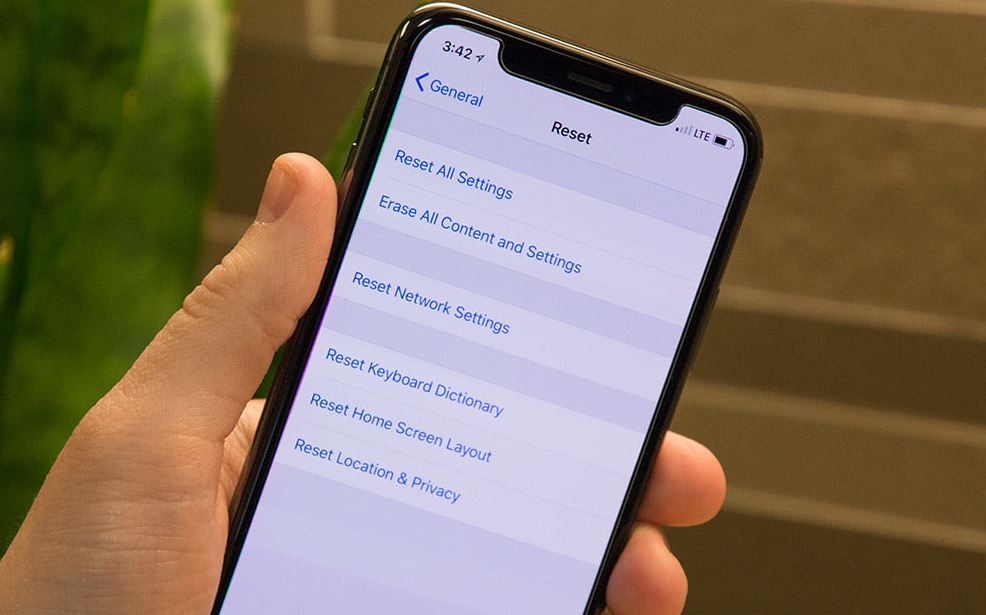
ผู้ใช้ iPhone หลายคนรายงานว่าการเปิดโหมดเครื่องบินแล้วปิดช่วยให้แก้ไขการอัปเดต iOS 17 ที่ค้างอยู่กับปัญหาเวลาที่เหลืออยู่โดยประมาณ
เปิด/ปิดโหมดเครื่องบินบน iPhone
- บนหน้าจอโฮมของ Apple® iPhone® ให้แตะการตั้งค่า
- หากไม่มีแอพในหน้าจอหลักของคุณ ให้ปัดไปทางซ้ายเพื่อเข้าถึงแกลเลอรี่แอพ
- แตะสวิตช์โหมดเครื่องบินเพื่อเปิดหรือปิด
- นอกจากนี้ยังสามารถเปิด/ปิดโหมดเครื่องบินได้จากศูนย์ควบคุม
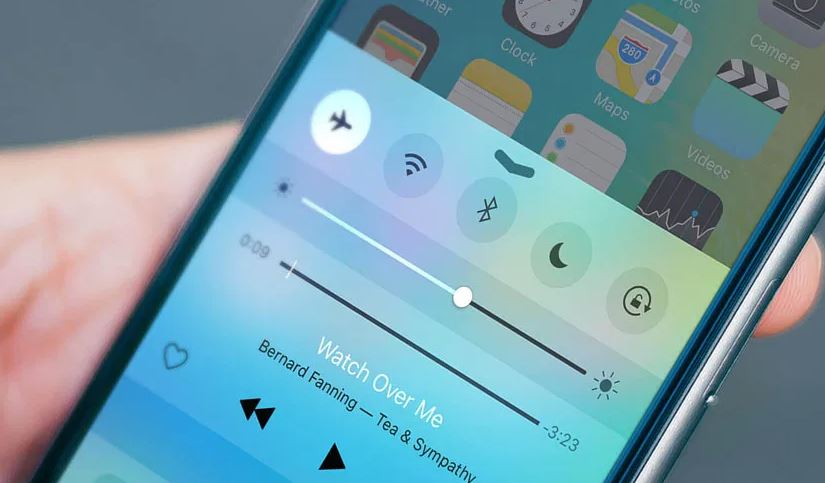
เคล็ดลับสำหรับมือโปร:หากคุณกังวลเกี่ยวกับความแรงและความเสถียรของ WiFi ให้ลองใช้ iTunes
ตรวจสอบว่าพื้นที่จัดเก็บเหลือน้อย
การอัปเดต iOS ทั่วไปต้องการพื้นที่เก็บข้อมูลฟรีอย่างน้อย 5GB-7GBหากคุณมีที่เก็บข้อมูลไม่เพียงพอ คุณจะได้รับข้อผิดพลาดระหว่างการติดตั้ง iOS 17การลบข้อความ รูปภาพ วิดีโอ และไฟล์เสียงเก่าที่ไม่มีประโยชน์อีกต่อไปเป็นอีกทางเลือกหนึ่งในการเพิ่มพื้นที่ว่าง
ตรวจสอบพื้นที่เก็บข้อมูลที่มีอยู่บน iPhone ของคุณ
- ไปที่การตั้งค่าแล้วทั่วไป
- คลิกที่ "iPhone Storage" และคุณจะพบพื้นที่ที่เหลือในที่สุด
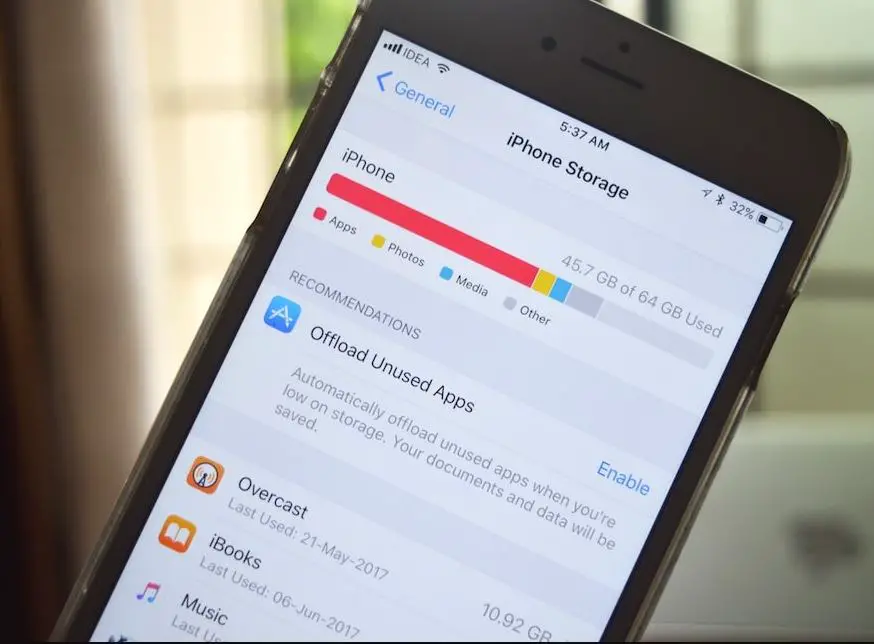
ฮาร์ดรีเซ็ต Apple iPhone ของคุณ
ฮาร์ดรีเซ็ตเป็นหนึ่งในโซลูชันที่ง่ายที่สุดที่คุณสามารถใช้ได้และสามารถแก้ไขปัญหาที่เกี่ยวข้องกับ iOS ได้เกือบทั้งหมด ดังนั้นคุณจึงสามารถฮาร์ดรีเซ็ตได้เมื่อ iPhone ของคุณค้างอยู่ที่ "กำลังขออัปเดต"
- กดปุ่มลดระดับเสียงอย่างรวดเร็ว จากนั้นกดปุ่มเพิ่มระดับเสียงหลังจากนั้นคุณต้องกดปุ่มเปิดปิดค้างไว้จนกว่าคุณจะเห็นโลโก้ Apple บนหน้าจอ
- หากคุณมี iPhone 7/7 plus ให้กดปุ่ม Sleep/Wake และ Home หรือปุ่ม Volume (สำหรับ iPhone 7 หรือ iPhone 7 plus) ค้างไว้จนกว่าคุณจะเห็นโลโก้ Apple บนหน้าจอ
- สำหรับ iPhone 6S/6S Plus และรุ่นก่อนหน้า คุณต้องกดปุ่มพัก/ปลุกและปุ่มโฮมค้างไว้ 20 วินาทีจนกว่าคุณจะเห็นโลโก้ Apple บนหน้าจอ
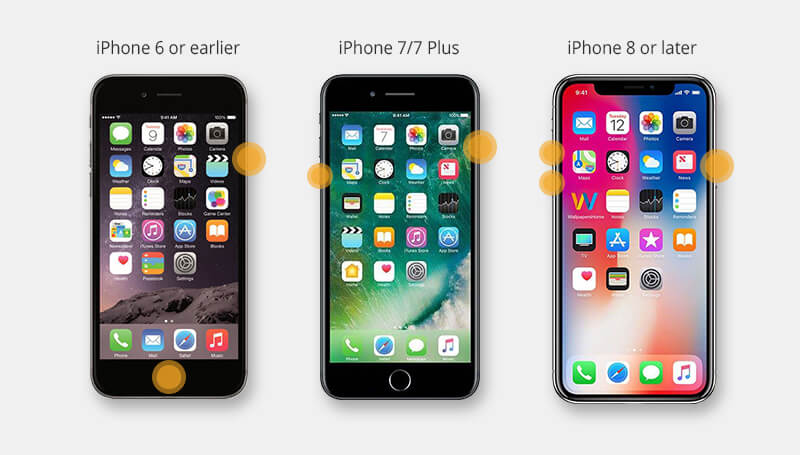
ลบการอัปเดต iOS แล้วลองอีกครั้ง
ยังคงต้องการความช่วยเหลือ โปรดลองลบและดาวน์โหลดการอัปเดต iOS ใหม่อีกครั้ง
- บน iPhone หรือ iPad ให้ไปที่การตั้งค่า > ทั่วไป > ที่เก็บข้อมูล iPhone
- ค้นหาเวอร์ชัน iOS ที่คุณต้องการติดตั้งแล้วแตะ
- คลิก ลบการอัปเดต และรีสตาร์ทอุปกรณ์ของคุณ
จากนั้นไปที่การตั้งค่า > ทั่วไป > การอัปเดตซอฟต์แวร์ แล้วดาวน์โหลดการอัปเดต iOS 14 ล่าสุด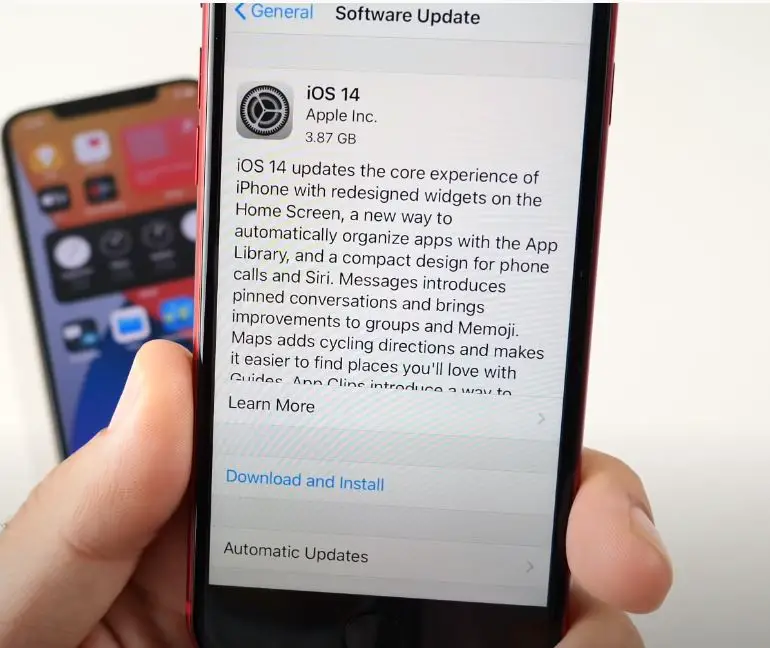
อัปเดต iOS 17 ด้วย iTunes
หากทั้งหมดข้างต้นไม่สามารถแก้ไขปัญหาได้ และคุณยังคงค้างอยู่ที่ "คำขออัปเดต" หรือเวลาที่เหลือโดยประมาณเมื่ออัปเดต iOS 17 ให้ลอง使用บนคอมพิวเตอร์iTunes อัปเดต iOS 17.
- ขั้นแรก ตรวจสอบให้แน่ใจว่า iTunes ของคุณติดตั้งเวอร์ชันล่าสุดแล้ว
- เชื่อมต่อ iPhone ของคุณกับคอมพิวเตอร์
- เปิด iTunes แล้วคลิกไอคอนอุปกรณ์
- คลิกสรุป จากนั้นคลิกตรวจหาการอัปเดตที่แถบด้านข้างขวาของอินเทอร์เฟซ
วิธีแก้ปัญหาเหล่านี้ช่วยแก้ไขการอัปเดต iPhone ที่ถูกบล็อกโดยการประเมินเวลาที่เหลืออยู่หรือไม่แจ้งให้เราทราบในความคิดเห็นด้านล่าง
คำถามที่พบบ่อยเกี่ยวกับการอัปเดต iphone ติดค้างอยู่โดยประมาณเวลาที่เหลืออยู่
เมื่อ iPhone ของคุณดาวน์โหลดหรือติดตั้งการอัปเดต อาจค้างอยู่ในส่วน "เวลาที่เหลือโดยประมาณ"ปัญหานี้อาจเกิดจากการเชื่อมต่อ Wi-Fi ที่ไม่เสถียรหรือเซิร์ฟเวอร์ Apple ที่แน่นเกินไป
โดยปกติแล้วปัญหานี้จะไม่ส่งผลต่อประสิทธิภาพการทำงานในแต่ละวันของ iPhone แต่หากคุณไม่สามารถอัปเดตได้อย่างราบรื่น คุณอาจไม่สามารถรับการแก้ไขด้านความปลอดภัยและคุณสมบัติใหม่ๆ ล่าสุดได้

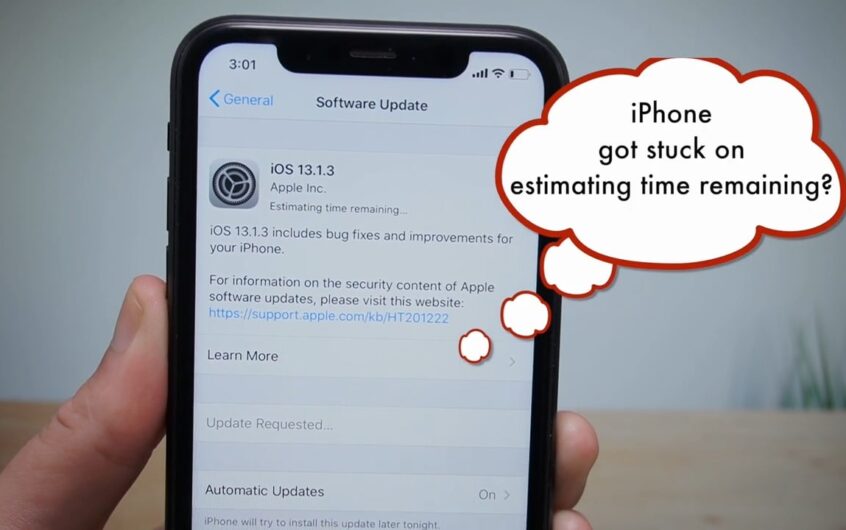
![iPhone จะไม่เปิดขึ้นหลังจากอัปเดต iOS 14? [4 โซลูชั่น]](https://oktechmasters.org/wp-content/uploads/2021/09/25142-iphone-wont-turn-on-after-update.jpg)


